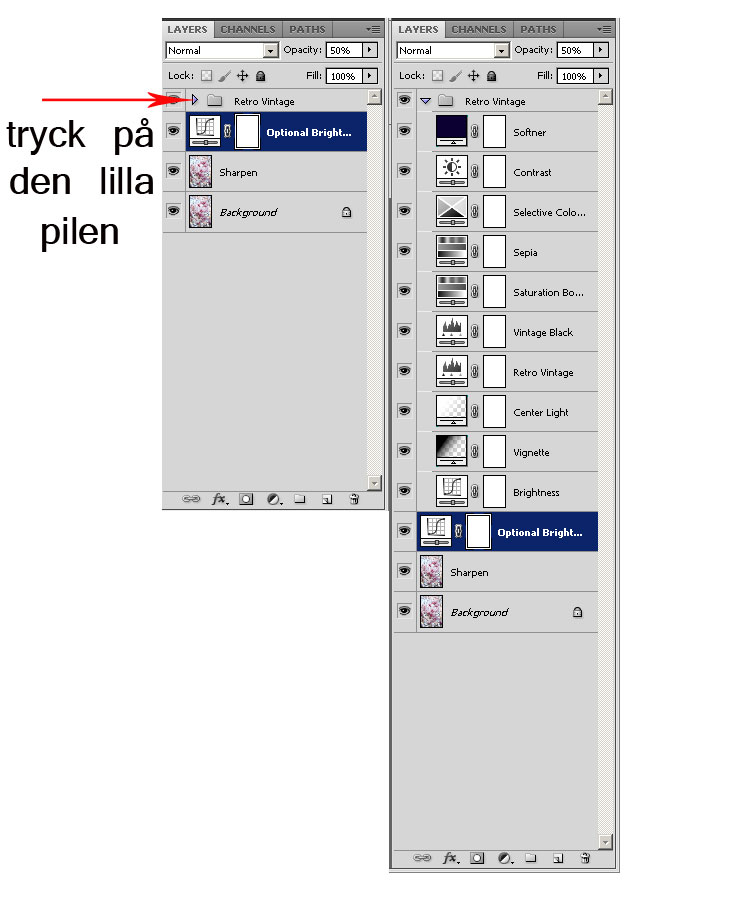Lär dig skapa snygga och kreativa effekter för dina bilder - steg för steg guide
En snygg, kall effekt som gör bilderna mer intressanta. Tycker du om denna effekt så är det en guide för just dig. Personlingen gillar jag denna förvandling från varma till kalla toner. Inställningar i denna guide är anpassade för bilden jag använde till den. Du kan självklart använda andra färger och leka med spakana bäst du vill för dina egna effekter. Varsågod och öva på. Kram

Och imorgon lägger jag upp en guide om hur fixar jag till denna effekt nedan. Det är inte bara att lägga på gul färg om du tror det, utan det är en hel process till den här effekten. Häng med imorgon och kika in igen.


Och imorgon lägger jag upp en guide om hur fixar jag till denna effekt nedan. Det är inte bara att lägga på gul färg om du tror det, utan det är en hel process till den här effekten. Häng med imorgon och kika in igen.

Spets penslar
Det var så himla kul att så många gillade mina action. Tack så hjärtligt för respons snälla ni. Nu tänkte jag bjuda er på något annat gott: SPETS PENSLAR som många gillar och eftertraktar. Hos mig får ni ladda ned de och snygga era bilder med fina spetsramar. Var så god och ta för dig. Lämna en kommentar om att du har laddat ned, tack. Kram


(Tryck på likadan ikon när du kommer till nedladdningssida)


(Tryck på likadan ikon när du kommer till nedladdningssida)
Mina photoshop actions
Nu så. Jag lovade att lägga upp en steg för steg guide om hur jag skapar mina actions. Men jag tänkte göra det ännu enklare för de som är intresserade. Ni får helt enkelt ladda ner några av mina actions. Om ni vill veta hur jag gör så när du laddat ner, fått i photoshop och applicerat någon action på en bild så tryck på den lilla pilen vid lager gruppen (se bild nr 4). Där kan ni se alla lager och förloppet av det jag gjorde. Men vill ni så gör jag en guide ändå. Ville också uppmärksamma att olika bilder har olika inställningar och kanske inte på alla bilder kommer effekten att se bra ut, men då är mitt tips att dra i alla spakar på lagren som kommer upp och testa sig fram till ni är nöjd. I action bubblegum har jag varit lite för snabb och har hunnit slå samman alla lager innan jag sparat . Så när du applicerat den här action på en bild, ta ett steg tillbaka, tryck på edit>>step backward då dyker upp alla lager, lek med spakana tills du är nöjd. Hoppas ni kommer att gilla mina actions. Actions är kampatibla med Photoshop av CS-serien.

1.Sweet vintage set.

Actions.
Har suttit och pilat i Photoshop. Resultatet blev att jag skapade en action som jag länge tänkt att skapa. Har letat överallt på nätet, finns ju massor där ute, men tyvärr, de är inte så bra . Hittar man en bra action så kostar det typ 12-20$. Jag brukar skapa mina egna action, men tiden räcker inte alltid till. Jag älskar den där bubblegum färgsättningen och nu äntligen fixat jag min action. Att skapa en färgaction är inte bara att lägga på en färg, utan man får lägga på flera färger som samspelar med varandra för önskat resultat och så får man leka med olika blandningslägen, opaciteten samt med lite annat. Vad tycks? Om intresset finns så kanske lägger jag upp en steg för steg guiden. Kom gärna med kommentarer.


Skapa glansiga läppar.
Här kommer en av mina favoritmetoder föt glansiga läppar. Jag använderfunktionen Färgområde (color range)för att markera det existerande högdagrarna på läpparna och sedan förbättra dem.
Steg ett.
Zomma in på läpparna så att du verkligen ser dem, gå sedan till menyn Markera och välj Färgområde. När dialog rutan dyker upp ska du välja högdagrar från popupmeny, klicka OK. Nu ser du markeringen av högdagrarna.
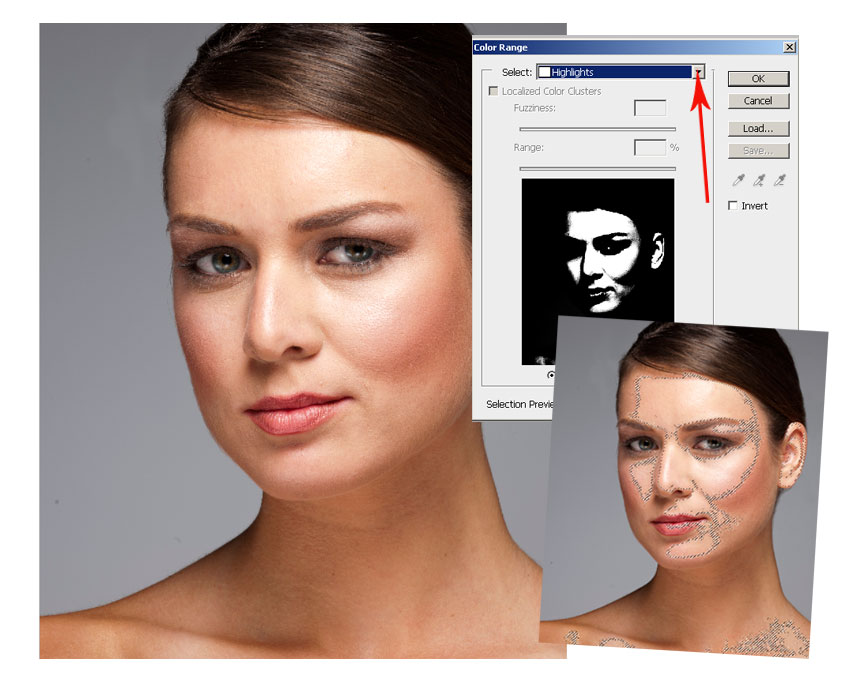
Steg två:
Tryck på Ctrl+J för att låta det markerade områden hamna på sitt eget lager. Nu ändrar du blandningsläget från normalt till raster (screen) för att göra högdagrarna mycket ljusare.
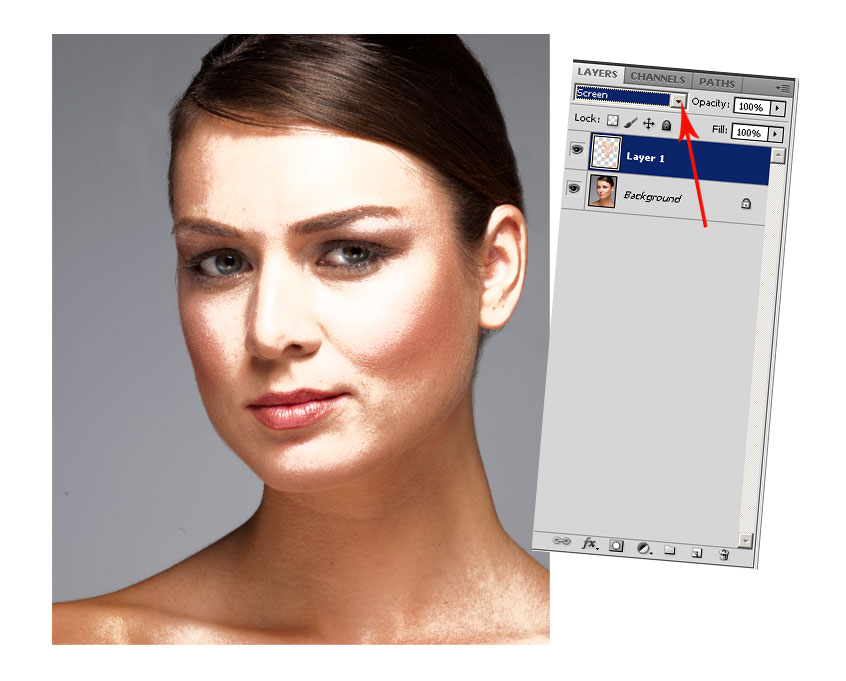
Steg tre:
Tryck och håll nere Alt-tangenten och klicka på ikonen för Lägg till lagermask i botten av panelen Lager. Detta lägger till en svart lagermask som döljer det ljusare lagret bakom masken. Ser till att förgrunsfärg är vit. Välj en liten mjuk pensel inställd på 100% uppe i fältet och måla över högdagerområden på läpparna. Det börjar genast se glansiga ut.

Steg fyra:
Men vad händer om du vill ha ännu mer glansiga läppar. Duplicera bara det översta lagret genom att trycka på Ctrl+J och det blir dubbelt så ljust. Reglera effekten med opaciteten.. Ganska ballt eller hur?

Och här kommer före och efter bilden. Visst var det enkelt?

Zomma in på läpparna så att du verkligen ser dem, gå sedan till menyn Markera och välj Färgområde. När dialog rutan dyker upp ska du välja högdagrar från popupmeny, klicka OK. Nu ser du markeringen av högdagrarna.
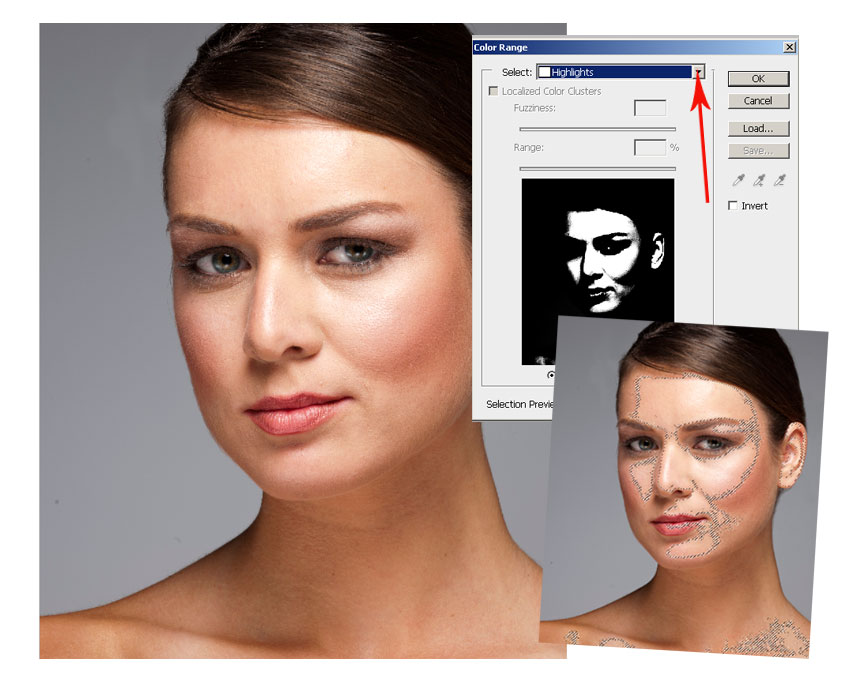
Steg två:
Tryck på Ctrl+J för att låta det markerade områden hamna på sitt eget lager. Nu ändrar du blandningsläget från normalt till raster (screen) för att göra högdagrarna mycket ljusare.
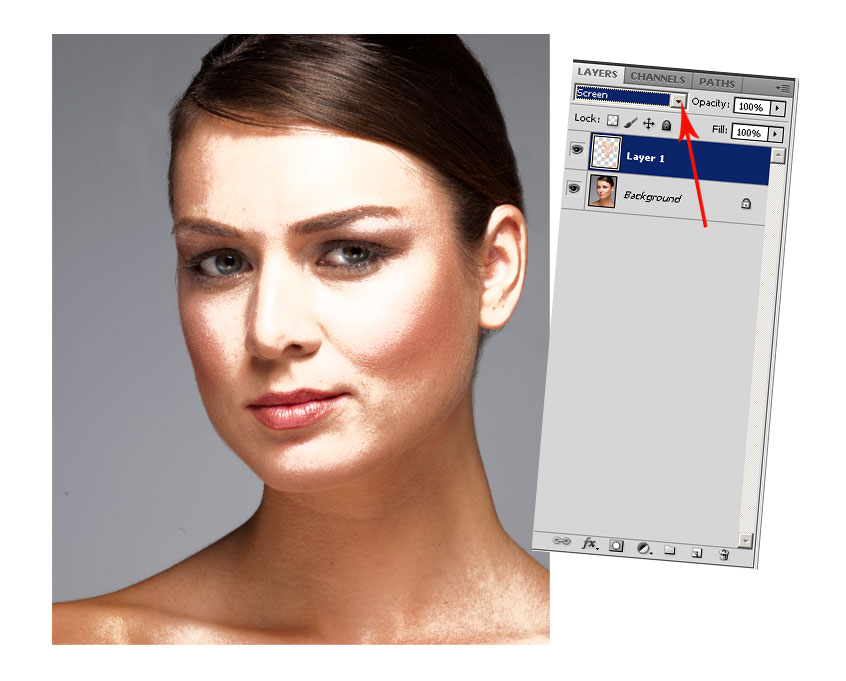
Steg tre:
Tryck och håll nere Alt-tangenten och klicka på ikonen för Lägg till lagermask i botten av panelen Lager. Detta lägger till en svart lagermask som döljer det ljusare lagret bakom masken. Ser till att förgrunsfärg är vit. Välj en liten mjuk pensel inställd på 100% uppe i fältet och måla över högdagerområden på läpparna. Det börjar genast se glansiga ut.

Steg fyra:
Men vad händer om du vill ha ännu mer glansiga läppar. Duplicera bara det översta lagret genom att trycka på Ctrl+J och det blir dubbelt så ljust. Reglera effekten med opaciteten.. Ganska ballt eller hur?

Och här kommer före och efter bilden. Visst var det enkelt?

Softad hy med bibehållen struktur.
Nu avslöjar jag en av mina retuscherings "hemlisar". Många fotografer och "photoshopare" efterlyser bra retuscheringsguider, men på nätet hittar man tyvärr bara det grundläggande som de flesta känner till. Ingen retuschör eller fotograf vill avslöja sina hemligheter om hur dom retuscherar. Jag gör det nu! Hoppas att min guide blir till hjälp för de som är intresserade av fotoretuschering. Då kör vi.
Steg ett:
Duplicera lagret Bakgrund genom att trycka på Ctrl+J

Steg två:
Gå till menyn filter>>oskärpa>>gaussisk oskärpa. Vi ska bara använda dialogrutan för att göra en beräkning som vi kommer att använda i en annan dialogruta. Dra reglaget åt höger till du ser att huden jämnas ut och de tonerna i huden börjar försvinna. Klicka inte på OK. Kom ihåg bara cifran du stannade på. I det här fallet blev det 12.4. Klicka på knappen avbryt för att stänga dialogrutan utan att lägga på oskärpan.
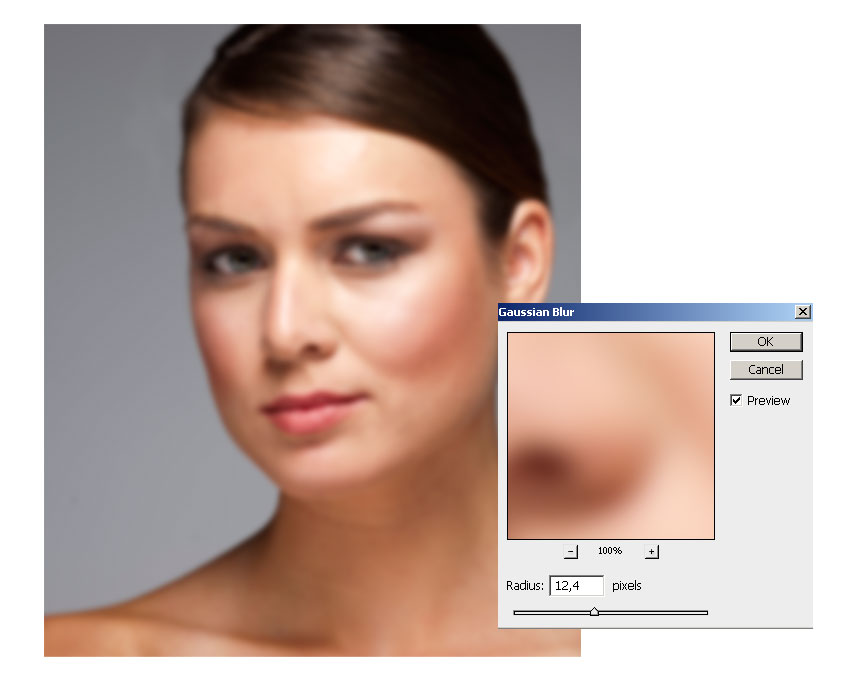
Steg tre:
Gå till menyn filter>>annat>>högpass. När dialogrutan dyker upp skriv i cifran du memorerade från dialogrutan för oskärpa-12.4. I det här läget kommer lagret se grått ut och väldigt skarpt.

Steg fyra:
Öppna nu filtret Gaussisk oskärpa . Lite matematik: du kommer att lägga på en mängd oskärpa som är 33% (1/3 del) av högpass mängden. 12.4 delad med 3= ca 4.1. Skriv in 4.1 och klicka OK.

Steg fem:
Nu ska du invertera detta högpasslager genom att gå till bild>>justeringar>>invertera eller genom att trycka på Ctrl+i

Steg sex:
Gå nu till panelen Lager och ändra blandningsläge från normal till linjärt ljus och sänk opaciteten till 50%. Detta ser riktigt hemskt ut nu, men fortsätt.
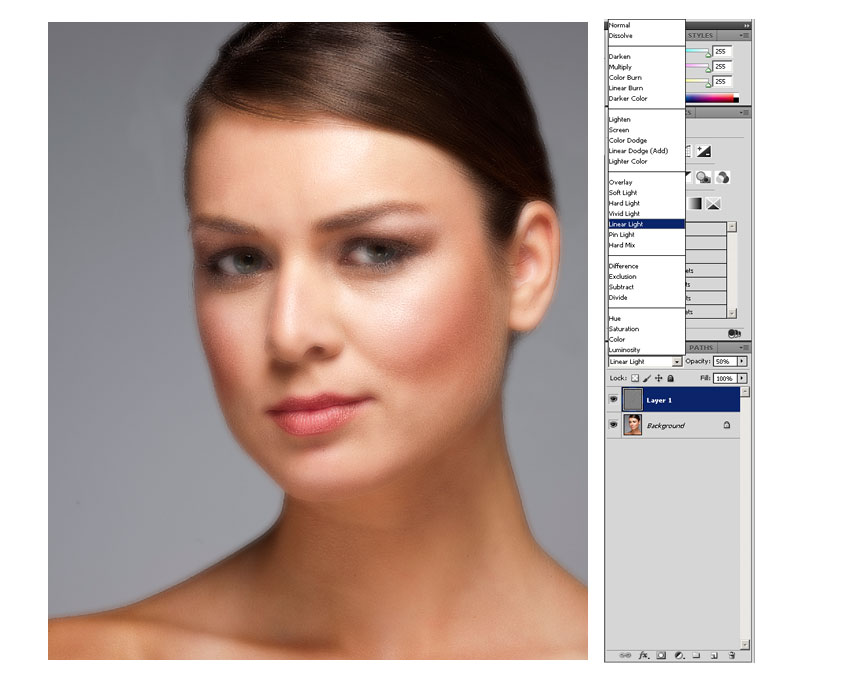
Steg sju:
Tryck och håll ner Alt-tangenten och klicka på ikonen för Lägg till lagermask längst ner under panelen Lager, den symbolen som visas inringad i rött här.

Steg åtta:
Ställ in förgrundsfärg till vit, välj en mellanstor, mjuk pensel med opacitet på 100% . Måla nu över hudområde och undvik detaljområden så som ögonbryn, ögon, näsborrar, läppar, hår, tänder och mycket viktigt: undvik kanterna runt ansiktet annars blir det softade. I lagermaskens miniatyrbilden ser du målade områden. Du kan välja effektens styrka genom att dra i opacitetens reglage.

Här är resultatet. Huden är softad och behållit sin struktur. Jag har här opacitet på 50%, men som sagt du kan dra ner/upp på den för att styra effekten. Vad tycks?

Steg ett:
Duplicera lagret Bakgrund genom att trycka på Ctrl+J

Steg två:
Gå till menyn filter>>oskärpa>>gaussisk oskärpa. Vi ska bara använda dialogrutan för att göra en beräkning som vi kommer att använda i en annan dialogruta. Dra reglaget åt höger till du ser att huden jämnas ut och de tonerna i huden börjar försvinna. Klicka inte på OK. Kom ihåg bara cifran du stannade på. I det här fallet blev det 12.4. Klicka på knappen avbryt för att stänga dialogrutan utan att lägga på oskärpan.
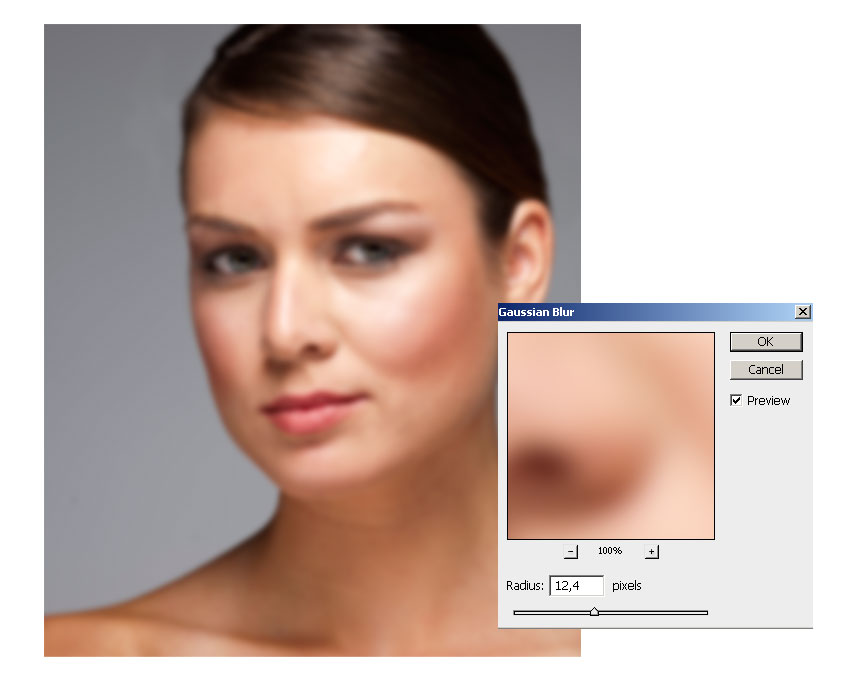
Steg tre:
Gå till menyn filter>>annat>>högpass. När dialogrutan dyker upp skriv i cifran du memorerade från dialogrutan för oskärpa-12.4. I det här läget kommer lagret se grått ut och väldigt skarpt.

Steg fyra:
Öppna nu filtret Gaussisk oskärpa . Lite matematik: du kommer att lägga på en mängd oskärpa som är 33% (1/3 del) av högpass mängden. 12.4 delad med 3= ca 4.1. Skriv in 4.1 och klicka OK.

Steg fem:
Nu ska du invertera detta högpasslager genom att gå till bild>>justeringar>>invertera eller genom att trycka på Ctrl+i

Steg sex:
Gå nu till panelen Lager och ändra blandningsläge från normal till linjärt ljus och sänk opaciteten till 50%. Detta ser riktigt hemskt ut nu, men fortsätt.
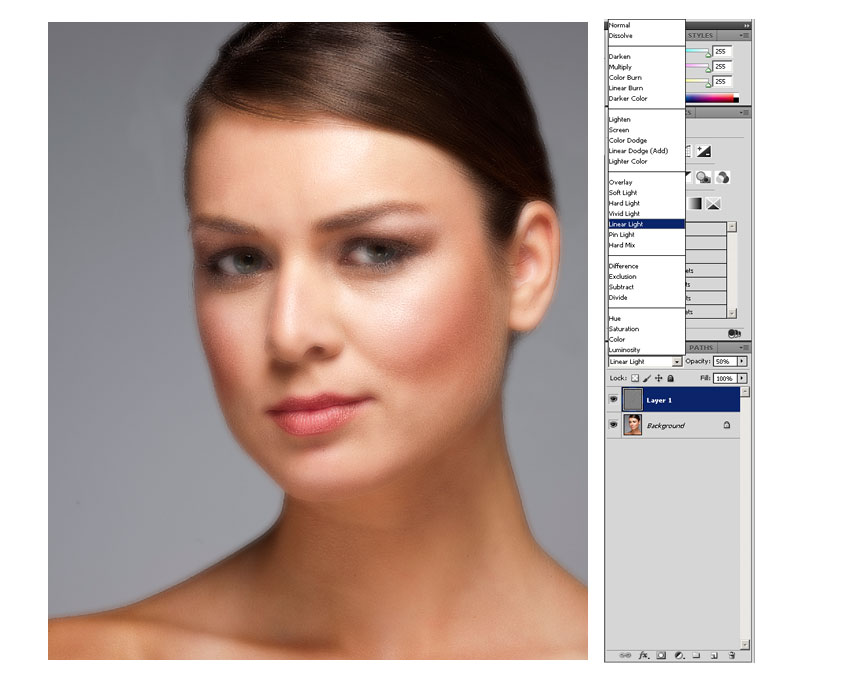
Steg sju:
Tryck och håll ner Alt-tangenten och klicka på ikonen för Lägg till lagermask längst ner under panelen Lager, den symbolen som visas inringad i rött här.

Steg åtta:
Ställ in förgrundsfärg till vit, välj en mellanstor, mjuk pensel med opacitet på 100% . Måla nu över hudområde och undvik detaljområden så som ögonbryn, ögon, näsborrar, läppar, hår, tänder och mycket viktigt: undvik kanterna runt ansiktet annars blir det softade. I lagermaskens miniatyrbilden ser du målade områden. Du kan välja effektens styrka genom att dra i opacitetens reglage.

Här är resultatet. Huden är softad och behållit sin struktur. Jag har här opacitet på 50%, men som sagt du kan dra ner/upp på den för att styra effekten. Vad tycks?